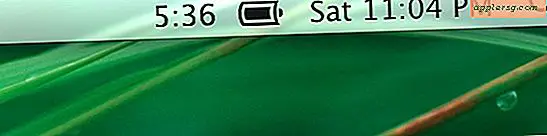ติดตั้งแอปต่างประเทศได้อย่างง่ายดายบน iPhone และ iPad
 หากคุณเคยต้องการรับแอปต่างประเทศที่ไม่ได้ระบุชื่อเป็นภาษาพื้นเมืองของคุณให้นับถือตัวอักษรพื้นเมืองบน iPhone, iPad หรือ iPod touch คุณอาจสังเกตเห็นว่าไม่ใช่สิ่งที่ง่ายที่สุดในโลก สำหรับหนึ่ง App Store สามารถแยกออกได้เช่นบางแอพฯ ที่มีใน App Store ของสหรัฐฯอาจไม่สามารถใช้งานได้ในประเทศจีนหรือในทางกลับกัน ดังที่เราได้พูดถึงมาก่อนการดาวน์โหลดแอปจาก App Store ในสหรัฐฯจากต่างประเทศค่อนข้างง่าย แต่การไปในทิศทางอื่นอาจเป็นเรื่องยากและการหาแอพพลิเคชันต่างประเทศเหล่านั้นอาจเป็นเรื่องยากโดยเฉพาะอย่างยิ่งเมื่อตัวอักษรเริ่มต้นของแอปพลิเคชันสมบูรณ์ ที่แตกต่างกันและนั่นคือสิ่งที่เราจะครอบคลุมที่นี่
หากคุณเคยต้องการรับแอปต่างประเทศที่ไม่ได้ระบุชื่อเป็นภาษาพื้นเมืองของคุณให้นับถือตัวอักษรพื้นเมืองบน iPhone, iPad หรือ iPod touch คุณอาจสังเกตเห็นว่าไม่ใช่สิ่งที่ง่ายที่สุดในโลก สำหรับหนึ่ง App Store สามารถแยกออกได้เช่นบางแอพฯ ที่มีใน App Store ของสหรัฐฯอาจไม่สามารถใช้งานได้ในประเทศจีนหรือในทางกลับกัน ดังที่เราได้พูดถึงมาก่อนการดาวน์โหลดแอปจาก App Store ในสหรัฐฯจากต่างประเทศค่อนข้างง่าย แต่การไปในทิศทางอื่นอาจเป็นเรื่องยากและการหาแอพพลิเคชันต่างประเทศเหล่านั้นอาจเป็นเรื่องยากโดยเฉพาะอย่างยิ่งเมื่อตัวอักษรเริ่มต้นของแอปพลิเคชันสมบูรณ์ ที่แตกต่างกันและนั่นคือสิ่งที่เราจะครอบคลุมที่นี่
ดาวน์โหลด Apps จากต่างประเทศได้โดยตรง
คุณสามารถค้นหาและดาวน์โหลดแอปต่างประเทศจำนวนมากได้โดยตรงจาก iOS โดยการค้นหาลิงก์ App Store ที่พบใน Google หรือโดยการค้นหาชื่อ บริษัท ใน App Store:
- วิธีที่ 1: ใช้ Safari เพื่อค้นหาชื่อแอปพลิเคชันที่ต้องการและเปิดลิงก์ผ่าน App Store แล้วแตะ "ดาวน์โหลด"
- วิธีที่ 2: เปิด App Store แล้วแตะ "ค้นหา" จากนั้นแทนที่จะค้นหาชื่อแอปให้ใช้การค้นหาเพื่อค้นหาชื่อ บริษัท ของผู้ผลิตแอปที่เขียนด้วยภาษาอังกฤษเกือบทั้งหมดแล้วดาวน์โหลดจากที่นั่น
ภาพหน้าจอด้านล่างแสดงให้เห็นเคล็ดลับนี้เมื่อพยายามหาแอปจาก App Store ของจีนที่มีชื่อภาษาจีนจาก App Store ของสหรัฐฯ ไม่สามารถอ่านภาษาจีนกลางได้ฉันไม่คิดว่าแอปมีชื่อว่าอะไร แต่โดยการค้นหาชื่อ บริษัท ผู้ผลิตแอป (Xiamen) แทนที่จะเป็นผลการค้นหาในผลลัพธ์การค้นหาต่อไป:

การทำงานนี้ไม่ได้ผลและบางครั้งคุณจะได้รับข้อผิดพลาดที่แจ้งว่าแอปไม่สามารถใช้งานได้ในประเทศของคุณ หากคุณได้รับข้อผิดพลาดให้ข้ามไปที่วิธีการของ iTunes ที่แสดงด้านล่าง
ดาวน์โหลด App App Store ต่างประเทศและโอนไปยัง iOS จาก iTunes
วิธีนี้ใช้งานได้หากวิธีการต่อตรงไปยังอุปกรณ์ไม่ตรงไปตรงมา คุณจะต้องใช้ iTunes, อุปกรณ์ iOS และสาย USB หรือ Wi-Fi sync สามารถใช้งานได้:
- ค้นหาเว็บลิงค์ไปยังแอปที่คุณต้องการดาวน์โหลดและปล่อยให้เว็บเบราว์เซอร์เปิดตัวที่เชื่อมโยงกับ iTunes โดยปกติจะเป็นเรื่องง่ายที่สุดใน Google เพียงแค่ค้นหาชื่อแอปหรือวางชื่อหากเป็นตัวอักษรต่างประเทศ เช่น https://itunes.apple.com/cn/app/id416048305?mt=8 เป็นแอปพลิเคชันใน App Store ของจีนที่เราจะติดตั้งลงใน iPhone ของสหรัฐฯ
- เมื่อแอปต่างประเทศเปิดขึ้นใน iTunes แล้วให้คลิกปุ่ม "ดาวน์โหลด" เพื่อดาวน์โหลดลงในเครื่องคอมพิวเตอร์ของคุณ
- เมื่อการดาวน์โหลดเสร็จสิ้นไปที่ส่วน "Apps" ของ iTunes (จากแถบชื่อเรื่องหรือแถบด้านข้าง) และค้นหาแอป
- เมื่อปลายทาง iPhone / iPad / iPod เชื่อมต่อกับคอมพิวเตอร์ให้ลากและวางแอปต่างประเทศลงในอุปกรณ์ iOS เพื่อคัดลอกไป



เมื่อการซิงค์แอปเสร็จสมบูรณ์แล้วให้กลับไปที่อุปกรณ์ iOS และไปที่หน้าจอหลักเพื่อค้นหาแอปต่างประเทศที่ติดตั้งไว้ในขณะนี้ นี่คือแอพพลิเคตัวอย่างจาก App Store ของจีนที่นั่งอยู่บนหน้าจอหลักของ iPhone ที่เกี่ยวข้องกับ App Store ของสหรัฐฯ:
ในการทดสอบนี้ทำงานได้เพื่อค้นหาและติดตั้งแอป App ที่ต่างจาก App Store ไปยังอุปกรณ์ iOS ทุกเครื่องไม่ว่าจะเชื่อมโยงกับร้านแอปในต่างประเทศหรือไม่
หากมีวิธีที่ง่ายยิ่งขึ้นโปรดแจ้งให้เราทราบในความคิดเห็น!